Файловите атрибути като скрити, архивирани и само за четене определят способността за бърз достъп и намиране на файла, както и възможността за редактиране. Например файловете, маркирани с атрибута "скрит", не се показват с определени настройки на изгледа на папки. За да направите файла видим при всякакви обстоятелства, трябва да премахнете атрибута в свойствата на файла.
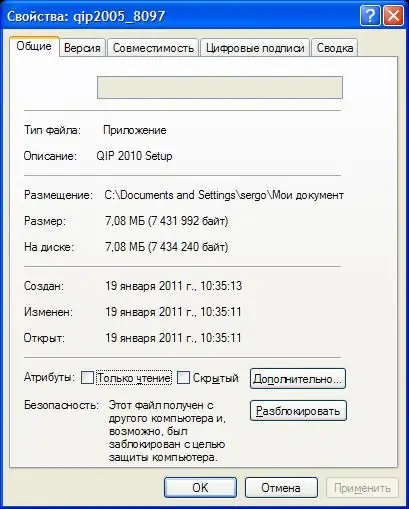
Инструкции
Етап 1
Първо, покажете всички файлове в папката, включително скритите. За да направите това, в "Контролен панел" отворете компонента "Опции на папките", след това в раздела "Преглед" задайте опцията "Показване на скритите папки и файлове.
Стъпка 2
След това отворете папката, съдържаща скрития файл. Изберете го, като щракнете с левия бутон или задържите курсора на мишката с помощта на клавишите със стрелки. Натиснете клавиша "Properties" или десния бутон на мишката и изберете елемента от менюто "Properties".
Стъпка 3
Атрибутите на файла ще бъдат изброени в долната част на раздела Общи. Щракнете върху отметката до атрибута "Скрит", за да го накарате да изчезне. Щракнете върху бутона „Запазване“, за да запазите настройките и да излезете от менюто.






